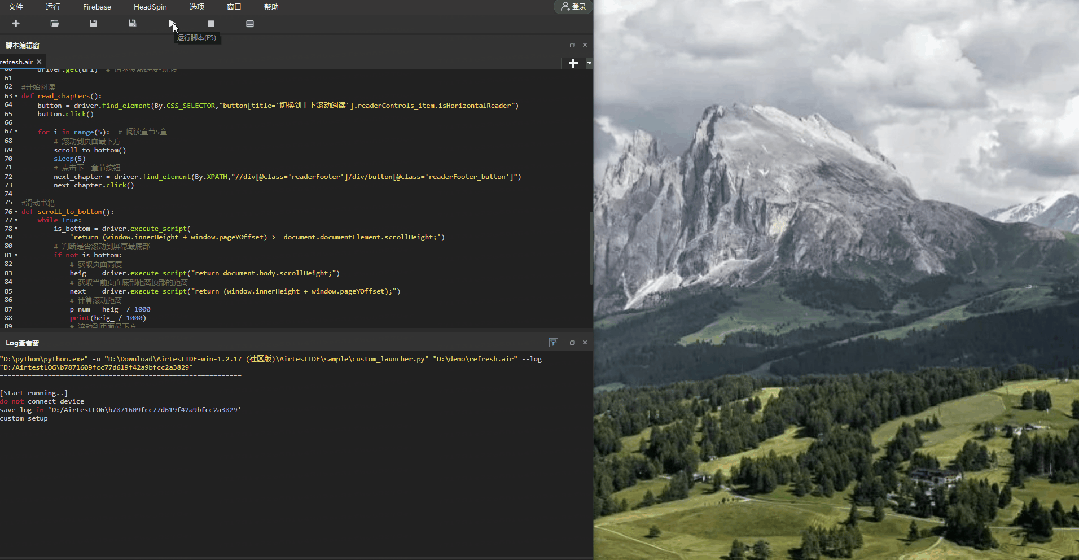Airtest-Selenium实操小课④:微信读书上阅读书籍

1. 前言
2.需求分析和准备
-
打开chrome浏览器 -
打开百度网页 -
搜索“微信读书” -
点击进入“微信读书”官网 -
搜索关键词“长安的荔枝” -
点击进入“长安的荔枝”书本 -
翻阅书籍前五章内容
3. 脚本实现与运行效果
3.1 脚本运行效果
3.2 完整代码分享
# -*- encoding=utf8 -*-
__author__ = "Airtest"
from airtest.core.api import *
from selenium import webdriver
from selenium.webdriver.common.keys import Keys
from airtest_selenium.proxy import WebChrome
from selenium.webdriver.common.by import By
# 创建一个实例
driver = WebChrome()
driver.implicitly_wait(20)
def start_selenium():
driver.get("https://www.baidu.com/")
# 输入搜索关键词并提交搜索
search_box = driver.find_element_by_name('wd')
search_box.send_keys('微信读书')
search_box.submit()
# 获取搜索结果并打开新页面
open_new_page()
# 滚动页面并阅读章节
read_chapters()
def open_new_page():
# 使用XPath查找文本为 "微信读书" 的元素并点击
try:
element = driver.find_element_by_xpath("//div[@id='content_left']/div[@id='1']/div[@class='c-container']/div[1]/h3[@class='c-title t t tts-title']/a")
except Exception as e:
element = driver.find_element_by_xpath('//*/text()[normalize-space()="微信读书"]/parent::*')
element.click()
# 获取所有窗口句柄
window_handles = driver.window_handles
# 切换到新打开的窗口
driver.switch_to.window(window_handles[1])
# 获取新页面的链接
new_page_url = driver.current_url
# 打印新页面的链接
print(f"新页面的链接: {new_page_url}")
driver.get(new_page_url)
#点击搜索书籍《长安的荔枝》
driver.find_element_by_xpath("//input[@type='text']").click()
driver.find_element_by_xpath("/html/body/div[7]/div/div/div[2]/div/input").send_keys("长安的荔枝")
driver.find_element_by_xpath("/html/body/div[7]/div/div/div[2]/span[2]").click()
# 获取a标签的URL以及书籍简介
search_box = driver.find_element_by_xpath("/html/body/div[7]/div/div[3]/div/ul/li/a")
print(f"a标签的文本: {search_box.text}")
url = search_box.get_attribute('href')
# 打印URL
print(f"URL: {url}")
driver.get(url) # 请求搜索链接-跳转
#开始阅读
def read_chapters():
#切换上下滚动阅读模式
button = driver.find_element(By.CSS_SELECTOR,"button[title='切换到上下滚动阅读'].readerControls_item.isHorizontalReader")
button.click()
for i in range(5): # 阅读章节5章
# 滚动到页面最下方
scroll_to_bottom()
sleep(5)
# 点击下一章节按钮
next_chapter = driver.find_element(By.XPATH,"//div[@class='readerFooter']/div/button[@class='readerFooter_button']")
next_chapter.click()
#滑动书籍
def scroll_to_bottom():
while True:
is_bottom = driver.execute_script('return (window.innerHeight + window.pageYOffset) >= document.documentElement.scrollHeight;')
# 判断是否滚动到屏幕最底部
if not is_bottom:
# 获取页面高度
heig_ = driver.execute_script("return document.body.scrollHeight;")
# 获取当前页面底部距离顶部的距离
next_ = driver.execute_script("return (window.innerHeight + window.pageYOffset);")
# 计算滚动距离
p_num = heig_ / 1000
print(heig_ / 1000)
# 滚动到页面最下方
driver.execute_script(f"window.scrollTo(0, {p_num + next_});")
sleep(2)
else:
print('已滚动到屏幕最底部')
break
#管理 WebDriver 的生命周期
class SeleniumDriver:
def __enter__(self):
return driver
def __exit__(self, exc_type, exc_val, exc_tb):
pass
if __name__ == "__main__":
with SeleniumDriver():
start_selenium()
3.2 重要知识点
1)返回当前页面的文档在垂直方向上的高度
driver.execute_script("return document.body.scrollHeight;")
2)获取当前页面可见区域的高度和页面滚动距离
driver.execute_script("return (window.innerHeight + window.pageYOffset);")
driver.execute_script('return (window.innerHeight + window.pageYOffset) >= document.documentElement.scrollHeight;')
4)管理WebDriver的生命周期
exit 的时候直接 pass 处理,如果需要立即关闭浏览器的话,可以选择在 exit 函数内填入 driver.close()
class SeleniumDriver:
def __enter__(self):
return driver
def __exit__(self, exc_type, exc_val, exc_tb):
pass
4. 注意事项与小结
4.1 相关教程
4.2 课程小结


 )
)
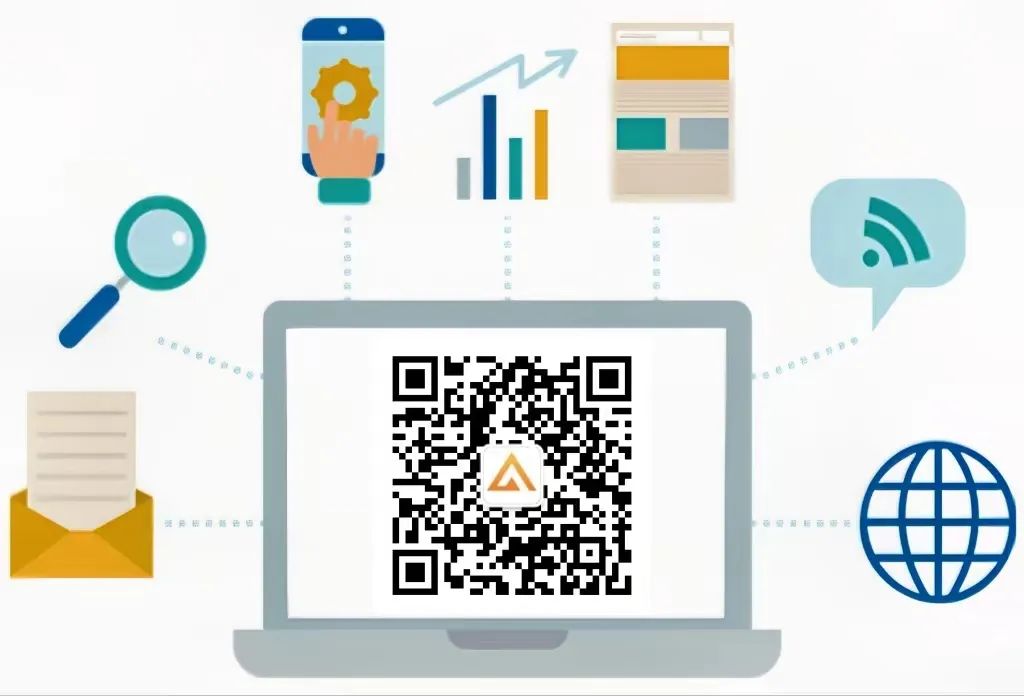
本文分享自微信公众号 - AirtestProject(AirtestProject)。
如有侵权,请联系 support@oschina.cn 删除。
本文参与“OSC源创计划”,欢迎正在阅读的你也加入,一起分享。